Könnyű és gyors Android Root útmutató

Miután rootoltad az Android telefonod, teljes rendszerhozzáférésed lesz, és számos olyan alkalmazást futtathatsz, amelyek root hozzáférést igényelnek.
Csakúgy, mint sok millió más felhasználó, ha Ön is szerelmes az HBO Now igény szerinti videójába, a következőket kell tudnia:
Legyen szó az HBO Now alkalmazásról vagy webhelyről, az HBO Now nem rendelkezik olyan funkcióval, amellyel offline is meg tudna nézni videókat. Ezért az HBO Now offline streameléséhez harmadik féltől származó alkalmazásokra vagy szolgáltatásokra lesz szüksége
Tegyük fel, hogy kedvenc filmje vagy műsora lejárt az HBO Now szolgáltatásban, vagy nem rendelkezik stabil Wi-Fi-kapcsolattal vagy gyors kapcsolattal. Most mit tennél? Valószínűleg megtennéd, ami jó lépés lehet!
De ragaszkodhat az HBO Now-hoz, és inkább kiutat kereshet. Íme néhány módszer, amellyel offline nézheti az HBO Now műsorait.
1. A PlayOn szolgáltatásokon keresztül
Legyen szó Androidról, iOS-ről vagy asztali számítógépről, letöltheti a PlayOn minden platformra az HBO Now műsorainak offline megtekintéséhez.
(i) PlayOn Desktop
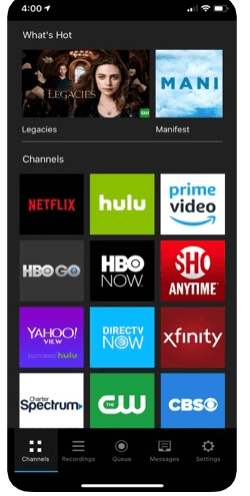
Forrás: playon.tv
A PlayOn Desktop úgy közvetíti az HBO Now-t, mint egy streaming DVR-t, offline módban PC-n. a fájlok .mp4 formátumban kerülnek mentésre a számítógép merevlemezére. Miután ezeket a merevlemezre mentette, választhat, hogy áthelyezi HBO Now-tartalmát a kívánt eszközre.
Íme a PlayOn Desktop letöltésének lépései az HBO Now műsorainak streameléséhez –
A rögzítés után letöltheti az HBO Now filmet vagy műsort. A legjobb az egészben, hogy nem kell akadályoznia a számítógépen végzett munkát. Folytathatja a többi feladatot a számítógépén, és az HBO Now offline műsorainak rögzítése a háttérben folytatódik
(ii) PlayOn Cloud
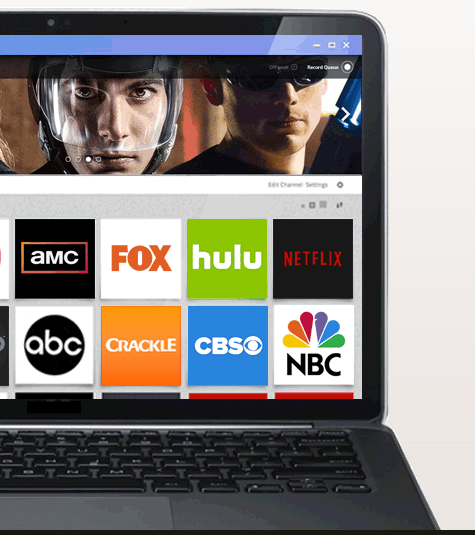
Forrás: playon.tv
Az HBO Now PlayOn Cloud alkalmazás egy felhő alapú rögzítési szolgáltatás, amely Android és iPhone felhasználók számára is elérhető.
Jelenleg előfordulhat, hogy nem találja a PlayOn alkalmazást a Google Play Áruházban, ezért előfordulhat, hogy telepítenie kell az alkalmazást harmadik féltől származó alkalmazásforrásokból. Ügyeljen arra, hogy megbízható forrásból telepítse az alkalmazást, mert fertőzött fájlok és rosszindulatú programok áldozatává válhat.
Csak azért, hogy megvédje magát minden rosszindulatú programtól, mindig rendelkezhet egy dedikált Anti-Malware alkalmazással, amely képes megvédeni eszközét minden fertőzött fájltól vagy rosszindulatú programtól. Az egyik ilyen alkalmazás a Systweak Anti-Malware . Az alkalmazás résen tart, miközben az interneten szörföl.
Nagyon fontos, hogy nagy sebességű Wi-Fi-hálózattal rendelkezzen. Az alkalmazás az HBO Now szolgáltatásban használt bejelentkezési adatok használatával működik. Miután megszerezte ezt az információt, rögzíti az összes kiválasztott filmet. A filmek és műsorok rögzítése után letöltheti ezeket a filmeket és műsorokat offline streamelés céljából.
Az egyetlen hátránya azonban az, hogy az alkalmazás kis díjat számít fel minden olyan filmért vagy műsorért, amelyet rögzíteni választott.
2. iPhone TV alkalmazás iOS 12.3 vagy újabb verziókhoz
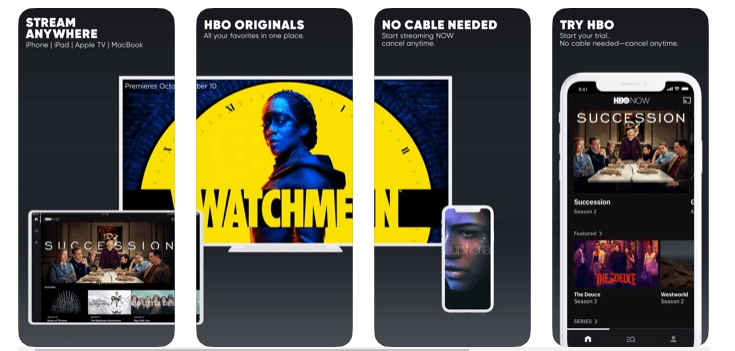
Beállítások > Általános > Szoftverfrissítés
Megjegyzés: Ha offline tartalmat szeretne letölteni az iPhone TV alkalmazáson keresztül, le kell mondania meglévő HBO Now-előfizetését.
Miután frissítette iPhone-ját, és lemondta meglévő HBO Now-előfizetését, kövesse az alábbi lépéseket az HBO Now műsorainak offline megtekintéséhez az iPhone TV alkalmazáson keresztül –
Az összes letöltést látni fogja a könyvtárban.
Összefoglalni
Nem kell izgulnia, ha a Wi-Fi-sebessége leállt, vagy az HBO-n lejárt (vagy lekerült) a műsor, használja a fenti módok egyikét az HBO Now műsorainak offline letöltéséhez, és soha többé nem kell kihagynia egyikről sem. filmeket.
Az Ön visszajelzése számít!
Szeretnénk hallani, hogy a fent említett lépések és az általános tartalom elégedettek voltak-e. Ha igen, mutasson nekünk egy kis szeretetet úgy, hogy visszajelzést ad az alábbi megjegyzések részben.
Miután rootoltad az Android telefonod, teljes rendszerhozzáférésed lesz, és számos olyan alkalmazást futtathatsz, amelyek root hozzáférést igényelnek.
Az Android telefonodon található gombok nem csak a hangerő szabályozására vagy a képernyő felébresztésére szolgálnak. Néhány egyszerű módosítással gyorsbillentyűkké válhatnak egy gyors fotó készítéséhez, zeneszámok átugrásához, alkalmazások elindításához vagy akár a vészhelyzeti funkciók aktiválásához.
Ha a munkahelyeden hagytad a laptopodat, és sürgős jelentést kell küldened a főnöködnek, mit tehetsz? Használd az okostelefonodat. Még kifinomultabb megoldás, ha telefonodat számítógéppé alakítod, hogy könnyebben végezhess több feladatot egyszerre.
Az Android 16 zárképernyő-widgetekkel rendelkezik, amelyekkel tetszés szerint módosíthatja a zárképernyőt, így a zárképernyő sokkal hasznosabb.
Az Android kép a képben módjával lekicsinyítheted a videót, és kép a képben módban nézheted meg, így egy másik felületen nézheted meg, így más dolgokat is csinálhatsz.
A videók szerkesztése Androidon egyszerűvé válik a cikkben felsorolt legjobb videószerkesztő alkalmazásoknak és szoftvereknek köszönhetően. Gondoskodj róla, hogy gyönyörű, varázslatos és elegáns fotóid legyenek, amelyeket megoszthatsz barátaiddal a Facebookon vagy az Instagramon.
Az Android Debug Bridge (ADB) egy hatékony és sokoldalú eszköz, amely számos dolgot lehetővé tesz, például naplók keresését, alkalmazások telepítését és eltávolítását, fájlok átvitelét, egyéni ROM-ok rootolását és flashelését, valamint eszközmentések létrehozását.
Automatikusan kattintó alkalmazásokkal. Nem kell sokat tenned játékok, alkalmazások vagy az eszközön elérhető feladatok használata közben.
Bár nincs varázsmegoldás, a készülék töltésének, használatának és tárolásának apró változtatásai nagyban befolyásolhatják az akkumulátor élettartamának lassítását.
A telefon, amit sokan most szeretnek, a OnePlus 13, mert a kiváló hardver mellett egy évtizedek óta létező funkcióval is rendelkezik: az infravörös érzékelővel (IR Blaster).







